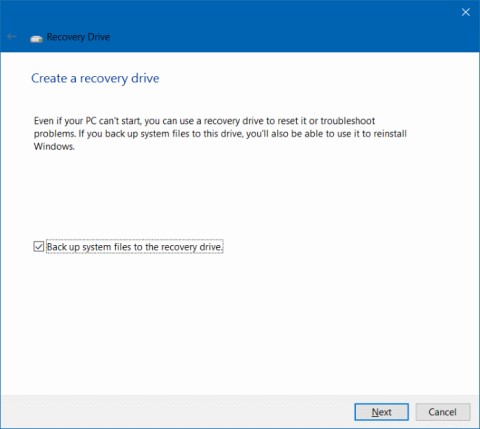Резиме блога – Да ли вам понестаје простора на диску на Ц диску на вашем Виндовс рачунару? Предлажемо да користите ЕасеУС Партитион Мастер да бисте брзо повећали простор на Ц диску помоћу наменске функције Смарт Спаце Адјустмент.

Ако имате проблема са мало меморије на рачунару, можда бисте желели да повећате простор на диску. У случају Виндовс рачунара, када првенствено користите диск јединицу Ц, приказује се порука упозорења о малом простору на диску када покренете систем. Ово је индикација да морате повећати простор на диску или уклонити неке од сачуваних података. Ако нисте вољни да избришете било шта, морате погледати методе како да проширите Ц диск у оперативном систему Виндовс 10. Можете да проверите простор на диску помоћу уграђене алатке за управљање диском у Виндовс-у.
У овом блогу ћемо вам рећи како да повећате простор на Ц диску користећи наменски алат за управљање партицијама – ЕасеУС Партитион Мастер. То је одличан софтвер са вишеструким функцијама за уношење промена у партицију на Виндовс рачунару. Можете да мењате величину, премештате, клонирате, спајате, креирате, форматирате, бришете, копирате и организујете партиције помоћу њега. Укључује неколико алата за управљање дисковима за побољшање перформанси вашег система. На вашем систему постоји недодељен простор и може се користити за додавање партиције диска.
Овде ћемо говорити о томе како додати недодељени простор на Ц диск користећи различите методе.
Пре него што започнемо процес, предлажемо да направите резервну копију својих података на чврстом диску. Важно је да се уверите да су ваши подаци безбедни пре него што извршите било какве промене на диску .
Обавезно прочитајте: Како управљати потрошњом простора на диску помоћу Цлоуд Тунеуп Про
Како проширити Ц диск у Виндовс 10 без форматирања
Постоје првенствено две методе које се могу користити за проширење диск јединице Ц у оперативном систему Виндовс 10. Почнимо са првим методом који користи наменску функцију да додели недодељени простор другој партицији. У другом методу, можете користити функцију промене величине партиције да бисте повећали простор на Ц диску.
Метод 1: Коришћење функције паметног подешавања простора-
У овој методи ћемо научити како да проширимо запремину Ц диска. ЕасеУС Партитион Мастер долази опремљен са неколико важних функција које помажу у управљању партицијама. Када тражите излаз како да повећате простор на Ц диску, овај метод ће бити најбржи од свих. Све што треба да урадите је да следите доле наведене кораке-
Корак 1: Преузмите ЕасеУС Партитион Мастер кликом на дугме за преузимање дато у наставку-

Корак 2: Завршите процес инсталације, а затим покрените апликацију.
Корак 3: На почетном екрану ЕасеУС Партитион Мастер-а вероватно ћете видети поруку упозорења која гласи – „Упозорење о малом простору на диску“ заједно са решењем – Подесите једним кликом. Кликните на ово дугме јер ће то довести до најлакшег решења за проширење простора на Ц диску на рачунару.

Алтернативно, ако не видите поруку, можете изабрати партицију диска са листе, а затим кликнути на функцију.
Корак 4: Отвара картицу Смарт Спаце Адјустмент и показаће вам изглед диска. Помаже у разумевању простора који се може доделити Ц диску. Када сте задовољни аутоматским подешавањем приказаним на овој картици, можете кликнути на дугме Настави.

Алтернативно, кликните на Ручно подешавање и ручно доделите простор.
Корак 5: Када потврдите радњу по свом избору, видећете дугме Изврши операцију на горњој траци. Кликните на њега, а затим у оквиру Операције на чекању кликните на Примени.
Ова радња ће се извршити за неколико минута и тада можете имати више простора на Ц диску него раније.
Метод 2: Коришћење Промена величине/Премести партицију са недодељеним простором
Ако тражите опцију да проширите Ц диск без форматирања, ЕасеУС Партитион Мастер ће вам помоћи у томе. Један од модула је промена величине и померање партиције и користимо га да доделимо више простора Ц драјву.
Започнимо ову методу пратећи доле наведене кораке да бисте научили како да проширите Ц диск у оперативном систему Виндовс 10 коришћењем недодељеног простора на диску.
Корак 1: Покрените ЕасеУС Партитион Мастер и изаберите Ц диск са почетног екрана.
Корак 2: Кликните десним тастером миша на њега, а затим из опција кликните на Промени величину/Премести.
Корак 3: Од вас ће се тражити да превучете системску партицију на недодељени простор како би била додата на Ц диск. Кликните на Ок када завршите.
Корак 4: Идите на горњу траку и кликните на Изврши операцију, а затим кликните на Примени на картици Операције на чекању.
Овако можете додати недодељени простор на Ц диск на рачунару.
Метод 3: Коришћење промене величине/премештања партиције без недодељеног простора
У овој методи користимо још једну функцију ЕасеУС Партитион Мастер да бисмо знали како да повећамо простор на Ц диску у Виндовс 10.
Корак 1: Покрените ЕасеУС Партитион Мастер, а затим погледајте партиције на почетном екрану.
Корак 2: Изаберите највећу партицију са слободним простором, а затим кликните десним тастером миша на њу. Изаберите опцију Додели простор.
Корак 3: Сада изаберите системски диск на Додели простора, а затим превуците Ц диск у слободан простор.
Корак 4: Идите на горњу траку и кликните на Изврши операцију, а затим кликните на Примени на картици Операције на чекању.
Након тога, вашем Ц диску ће бити додељен слободан простор друге партиције диска.
Окончање-
Ако тражите начин како да додате недодељени простор на Ц диск, најбоље решење је да користите менаџер партиција. Ово служи на три различита начина за проширење погона Ц у оперативном систему Виндовс 1 - без форматирања чврстог диска. ЕасеУС Партитион Мастер помаже у брзом прављењу промена на партицијама диска на вашем Виндовс рачунару. Преузмите овај алат помоћу дугмета за преузимање датог испод-

Надамо се да ће вам овај чланак помоћи да научите како да повећате Ц диск у оперативном систему Виндовс 10. Желели бисмо да знамо ваше ставове о овом посту како бисмо га учинили кориснијим. Ваше сугестије и коментари су добродошли у одељку за коментаре испод. Поделите информације са својим пријатељима и другима тако што ћете поделити чланак на друштвеним мрежама.
Волимо да чујемо од вас!
Ми смо на Фејсбуку , Твитеру и Јутјубу . За било каква питања или сугестије, обавестите нас у одељку за коментаре испод. Волимо да вам се вратимо са решењем. Редовно објављујемо савете и трикове заједно са решењима уобичајених проблема у вези са технологијом.
Често постављана питања -
К1. Како могу бесплатно да проширим свој Ц диск?
Ако тражите начин да бесплатно проширите Ц диск, онда ћете морати да користите услужни програм за управљање диском на Виндовс рачунару. Ово вам може помоћи у одређеној мери, али такође ризикује губитак података.
К2. Како да повећам Ц диск у Виндовс 10?
Да бисте повећали простор на Ц диску у оперативном систему Виндовс 10, лако можете користити једну од горе наведених метода користећи ЕасеУС Партитион Мастер. То је алатка за управљање партицијама која се лако користи и може ефикасно да мења партицију диска без форматирања.
К3. Како проширити Ц диск на 2ГБ у оперативном систему Виндовс 10?
Ако желите да проширите Ц диск на одређену величину, од вас ће се тражити да користите алатку за ручно подешавање на ЕасеУС Партитион Мастер-у. Ово ће од вас тражити да користите недодељени слободни простор на диску за додавање на Ц драјв и можете ручно да превучете простор на додељеној партицији.
К4. Како проширити Ц диск без форматирања Виндовс 10?
Најбољи начин да проширите Ц диск без форматирања Виндовс 10 биће коришћење софтвера за управљање партицијама. Они су ефикасни у прилагођавању партиције диска. Овде препоручујемо да користите ЕасеУС Партитион Мастер за несметан рад.
Повезане теме -
7 најгорих разлога за квар хард диска и најбоље решење за опоравак података
Како да поправите грешку Менаџера контроле услуга у оперативном систему Виндовс 10
Не можете да додате нови кориснички налог на Виндовс 10? Ево поправке!
Управљање диском се не учитава на Виндовс 10? Ево поправке!
Како очистити меморију и повећати РАМ на Виндовс-у